Java를 설치해보자
1. Java 설치
https://www.oracle.com/java/technologies/downloads/archive/
Looking for an Older Java Release?
Access the historical java release archive that includes JRE and JDK to help developers debug issues in older systems.
www.oracle.com
원하는 Java 버전을 다운 받으면 된다.
프로젝트에서 17버전을 사용하기로 하여 17버전을 다운받았다.
(installer로 받으면 쉽게 설치가 가능하다)


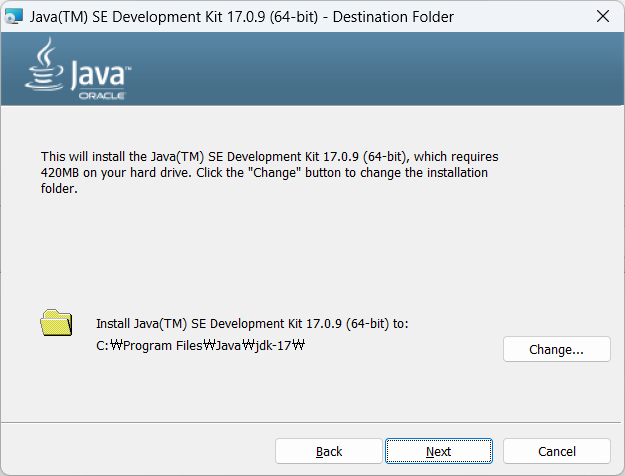
자바 폴더 경로를 수정하고 싶다면 Change... 버튼을 눌러 변경하면 된다.

설치 완료
2. 환경변수 설정
시작(windows key) -> 시스템 환경 변수 편집 검색

또는 실행(window 키 + r ) 을 눌러 sysdm.cpl ,3 을 (시스템 속성 창)열어준다.

환경변수를 클릭한다.

변수값들은 비공개 처리했다.

새로만들기

변수 이름을 JAVA_HOME
변수 값에는 Java 설치할 때의 폴더경로를 입력해주면 된다.
(Default 경로 : C:\Program Files\java\jdk-17)

시스템 변수에 Path을 찾고 편집을 클릭

새로 만들기를 클릭한다.

%JAVA_HOME%\bin
을 새로 추가하고 맨위로 올려둔다.
확인을 눌러 창을 닫고 제대로 설치와 설정이 되었는지 확인한다.
실행 창 (Window 키 + r ) 을 눌러 cmd을 킨다.


java -version
명령어를 실행 시켜보자.

버전이 잘 나온다면 잘 설치가 된 것이다.
이제 자바로 개발을 할수가 있다.
'개발 D > Java' 카테고리의 다른 글
| [java] 누적합 알고리즘 ( 백준 - 11659: 구간 합 구하기 4) (1) | 2024.01.09 |
|---|---|
| [java] 덱/데크 자료구조 ( 백준 2346 - JAVA ) (3) | 2024.01.04 |
| [java] 최소 공배수 구하기(lcm) (1) | 2023.12.18 |
| [java] 최대공약수 구하기(gcd) (0) | 2023.12.18 |
| [java] Set (1) | 2023.12.13 |